Dodajanje geoprostorskih kontrolnikov v aplikacije s platnom
Dodajte interaktivne zemljevide z dinamičnim usmerjanjem in iskanje naslovov v aplikacije s platnom s pomočjo geoprostorskih kontrolnikov.
Uporabite naslednje vnaprej pripravljene kontrolnike za geoprostorske aplikacije:
Kontrolnik zemljevida deluje z omejenimi funkcijami, ki so privzeto na voljo. Omogočite lahko dodatne funkcije za kontrolnik zemljevida in podporo za kontrolnik vnosa naslova, tako da vklopite polno podporo v skrbniškem središču Power Platform. Glejte tabelo na dnu strani za več podrobnosti o uporabi podatkov pri omejeni in polni podpori.
Predpogoji za polno podporo
Preden lahko uporabite geoprostorske funkcije v svojih aplikacijah, mora vaš skrbnik za Power Platform opraviti še nekaj nalog:
- Omogočiti geoprostorske funkcije v skrbniškem središču Power Platform za okolje, ki ga nameravate uporabljati. Geoprostorske funkcije zahtevajo lastne pogoje storitve, ki jih mora skrbnik pregledati in se z njimi strinjati.
- Prepričajte se, da geoprostorski kontrolniki niso blokirani s pravilniki o preprečevanju izgube podatkov okolja.
Pomembno
Geoprostorske kontrole niso na voljo v Power Apps vladi ZDA.
Omogočanje geoprostorskih funkcij za okolje
Če nimate skrbniškega dostopa do skrbniškega središča Power Platform, prosite svojega skrbnika, da vam omogoči geoprostorske funkcije. Tem korakom lahko na podoben način sledite tudi, če želite onemogočiti geoprostorske funkcije.
Odprite skrbniško središče za Power Platform.
Na zavihku Okolja izberite okolje, ki ga želite uporabiti za svoje aplikacije, nato pa izberite Nastavitve.

Razširite možnost Izdelek, nato pa izberite Funkcije.

Pod Storitve zemljevidov in naslovov nastavite preklopno stikalo na Polna. S stikali v tem razdelku lahko podobno vklopite in izklopite tudi omejeno podporo.
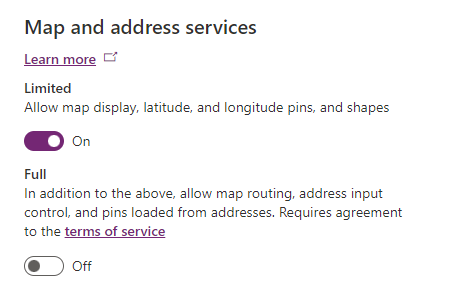
Preberite pogoje storitve. Izberite Sprejmem pogoje storitve in izberite Omogoči.
Pomembno
Preden lahko uporabite vse geoprostorske funkcije v svojih aplikacijah, se morate strinjati s pogoji storitve.
Zmogljivosti preslikave zagotavlja zunanji ponudnik. Microsoft s ponudnikom deli poizvedbe o naslovih in lokacijah, ne pa tudi imen strank ali uporabnikov. Zahteve so varno poslane prek HTTPS ali pa niso izpostavljene javnemu internetu.
Izberite Shrani.
Preglejte pravilnike o preprečevanju izgube podatkov posameznih okolij
Geoprostorski kontrolniki uporabljajo priključek Spatial Services za pridobivanje ploščic zemljevida ter za iskanje in geokodiranje naslovov. Vaš skrbnik Power Platform mora zagotoviti, da pravilniki o preprečevanju izgube podatkov, ki veljajo za ta priključek, niso v nasprotju s pravilniki, ki zadevajo kontrolnike. Preberite več o pravilnikih za preprečevanje izgube podatkov za Power Platform.
Vidiki zasebnosti in varnosti
Power Apps ne povezuje iskalnih poizvedb z nobenim uporabnikom ali najemnikom, ko je v skupni rabi s storitvijo TomTom, skupnih iskalnih poizvedb pa tudi ni mogoče uporabiti za identifikacijo posameznikov ali najemnikov.
Zemljevidi Azure ne shranjujejo informacij o zahtevah, ki ste jih poslali. Za več informacij o skladnosti z Zemljevidi Azure glejte Splošna skladnost Azure
Zahteve, poslane med ponudnikom TomTom in Zemljevidi Azure, niso prikazane v javnem internetu.
Zahteve, poslane med aplikacijami, ki jih ustvarite z geoprostorskimi kontrolniki in Zemljevidi Azure, se pošiljajo prek povezave HTTPS.
Spodnja tabela opisuje uporabniške podatke, ki jih Power Apps pošlje v Zemljevide Azure, Zemljevide Bing in TomTom ob polni podpori:
Control Funkcija Podatki Namen Poslano v Zemljevide Azure Poslano v Zemljevide Bing Poslano v TomTom Poslani uporabniški identifikatorji ali podatki o sledenju Omogočeno ob polni podpori Omogočeno ob omejeni podpori Preslikava Pokaži ploščice zemljevida Koordinate v pogledu zemljevida in okoli njega Za prikaz ploščic zemljevida v pogledu zemljevida. Da No Da No Da Da Preslikava Pokaži žebljičke in oblike iz koordinat Koordinate žebljičkov in oblik Funkcija ne zahteva pošiljanja koordinatnih podatkov. No No No No Da Da Preslikava Pokaži žebljičke in smerne točke poti Naslovi žebljičkov in smernih točk poti Za prevod naslovov v koordinate zemljepisne širine/dolžine in njihov prikaz na zemljevidu. No Da Da No Da No Preslikava Prikaz poti Koordinate smernih točk poti Za izračun poti med smernimi točkami. Da No Da No Da No Address Input Iskanje naslovov Niz poizvedbe za iskanje naslovov Za prikaz rezultatov iskanja naslovov. No Da Da No Da No Address Input Iskanje naslovov Trenutna lokacija naprave Za izravnavo rezultatov iskanja naslovov okoli lokacije naprave. No Da Da No Da No
Naslednji koraki
Dodajte kontrolnike v svoje aplikacije:
- Prikažite in interpretirajte podatke o lokaciji s kontrolnikom Interaktivni zemljevid.
- Prikazujte dinamične predloge naslovov, ko tipkate, s kontrolnikom Vnos naslova.
Glejte tudi
Ustvarite aplikacijo, ki uporablja kontrolnike za vnos naslova in zemljevid
Opomba
Ali nam lahko poveste, kateri je vaš prednostni jezik za dokumentacijo? Izpolnite kratko anketo. (upoštevajte, da je v angleščini)
Z anketo boste porabili približno sedem minut. Ne zbiramo nobenih osebnih podatkov (izjava o zasebnosti).
Povratne informacije
Kmalu na voljo: V letu 2024 bomo ukinili storitev Težave v storitvi GitHub kot mehanizem za povratne informacije za vsebino in jo zamenjali z novim sistemom za povratne informacije. Za več informacij si oglejte: https://aka.ms/ContentUserFeedback.
Pošlji in prikaži povratne informacije za